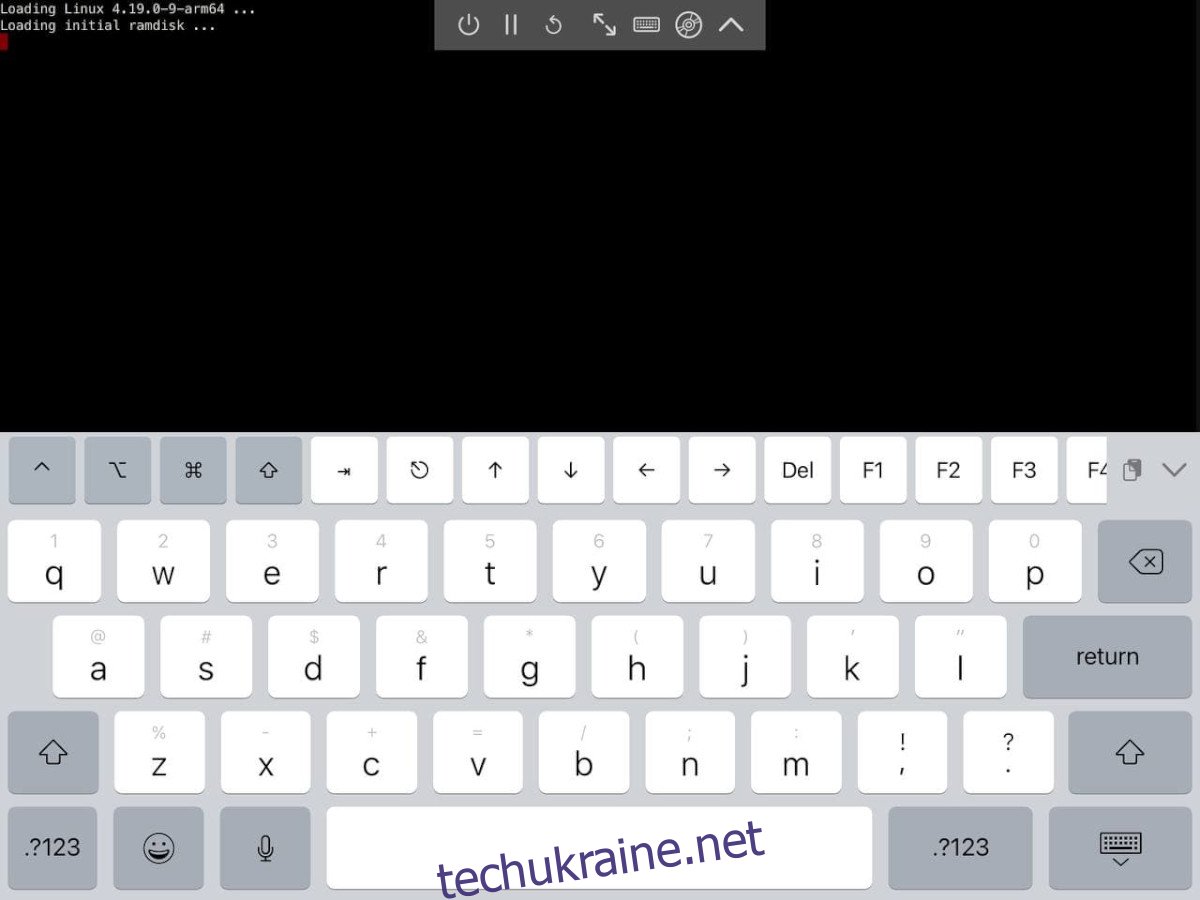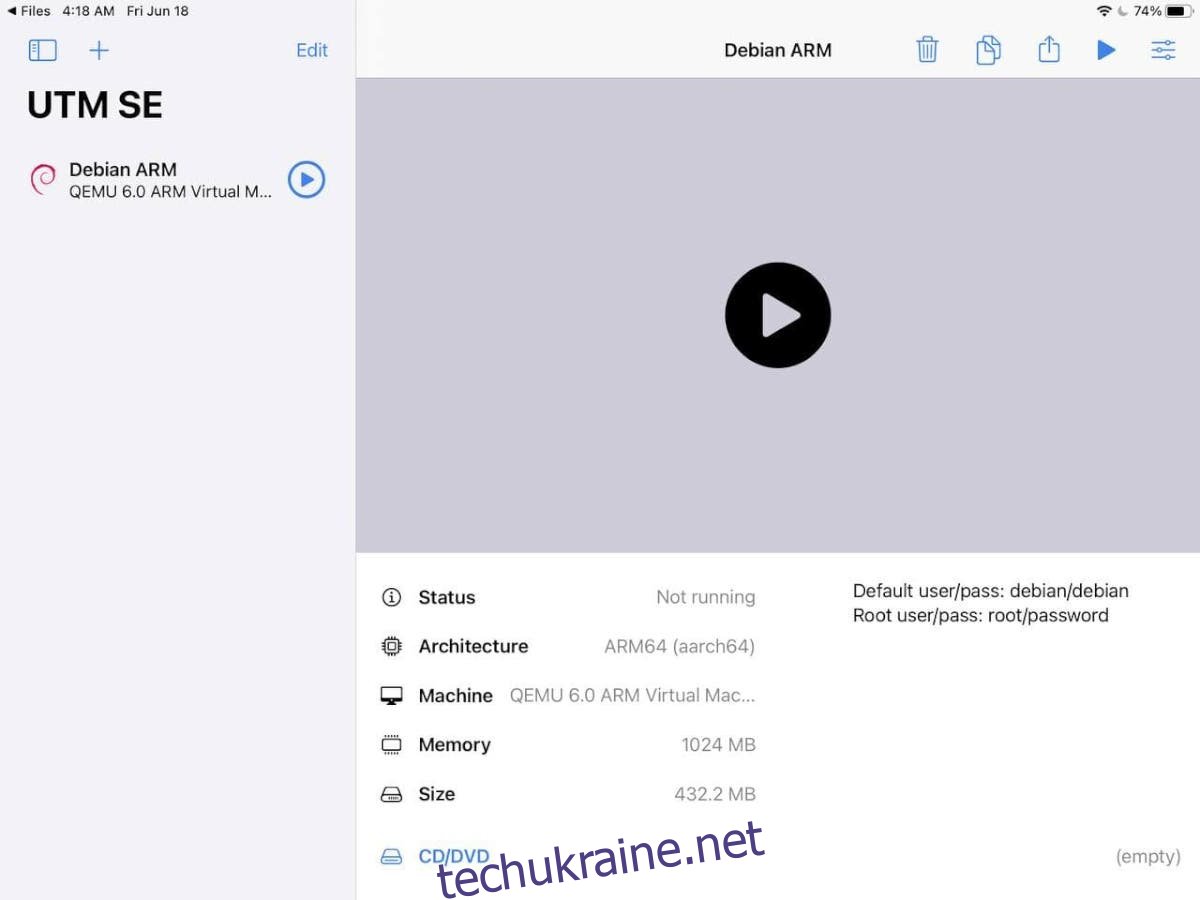Чи використовуєте ви Apple iPad як основний мобільний комп’ютер? Хочете запустити на ньому Linux для цілей розробки чи інших речей? Виявляється, трохи попрацювавши, можна запустити Linux на iPad за допомогою віртуалізації. Ось як це налаштувати.
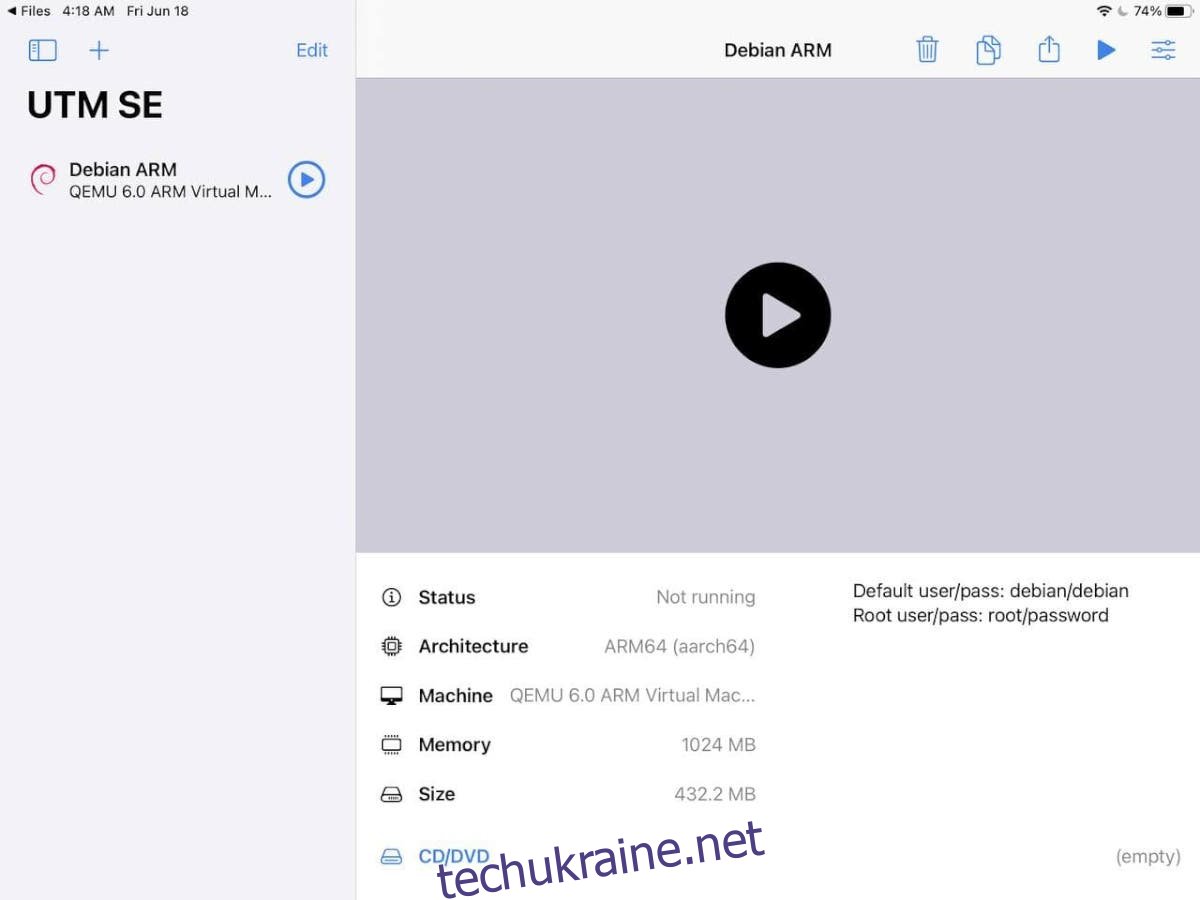
Вимоги
Щоб запустити Linux на вашому iPad, потрібно виконати деякі вимоги. Для початку вам знадобиться поточна версія ОС iPad. Емулятор віртуальної машини не вимагає будь-якої модифікації або підробки вашого iPad, але він повинен мати найновіший чіп (A12 Bionic).
Якщо у вас останній iPad з чіпом A12, ви Квітень також мати можливість уникнути цього, не змінюючи його, якщо ви використовуєте старіший випуск ОС iPad; однак ваші результати Квітень змінюватися.
Окрім недавнього iPad, вам також знадобиться Windows 10 або macOS для початкового встановлення, а також кабель USB-Lightning. Якщо ви користуєтеся Linux, ви можете інсталювати Windows 10 на віртуальну машину та використовувати перехідний USB, щоб використовувати Windows у вашій системі.
Нарешті, переконайтеся, що у вас встановлено останню версію iTunes у Windows або Mac OS. ти Квітень також потрібно встановити Apple iCloud у вашій системі.
Встановлення Alt Store на Windows
Тепер, коли ми переглянули вимоги до налаштування Linux на iPad, ми можемо розпочати процес встановлення. Для початку вам потрібно буде налаштувати Alt Store на вашому iPad. Alt Store — це безкоштовний альтернативний магазин додатків, який ви можете використовувати для завантаження IPA (файлів додатків Apple) на свій пристрій.
Майте на увазі, що Alt Store потрібно повторно вмикати на вашому iPad кожні сім днів, якщо ви не сплачуєте за обліковий запис розробника Apple і не розблокуєте сторонні завантаження IPA на один рік за раз. Повторне вмикання Alt Store і завантажених додатків кожні сім днів може дратувати, але це краще, ніж анулювати гарантію на iPad.
Щоб почати встановлення Alt Store на свій iPad, перейдіть на офіційний веб-сайт Alt Store. Перейшовши на веб-сайт, знайдіть область «Завантажити AltServer для» та натисніть Windows (бета-версія) або macOS, якщо ви використовуєте Mac.
Завантажте та встановіть AltServer на свій комп’ютер (або віртуальну машину, якщо ви використовуєте Linux). Установка не займе багато часу. Коли установка буде завершена, перейдіть до наступної частини посібника.
Використання AltServer для встановлення UTM
Наразі користувач iPad може використовувати Linux лише за допомогою UTM, складний інструмент віртуалізації для ОС Mac/iOS/iPad. Він переконливий і може запускати більшість типів операційних систем без будь-яких проблем.
Вам потрібно буде вручну завантажити файл UTM IPA на свій iPad і завантажити його через Alt Store, щоб отримати його на свій iPad, щоб ви могли використовувати його для встановлення Linux. Щоб завантажити файл IPA, натисніть тут.
Примітка: ми використовуємо UTM SE (повільне видання) для стороннього завантаження, оскільки він має найкращу сумісність. Однак ви також можете отримати звичайний файл IPA тут якщо ви віддаєте перевагу.
Установка
Щоб встановити, підключіть свій iPad до Windows, Mac OS або віртуальної машини Windows на Linux за допомогою кабелю USB-освітлення. Потім розблокуйте iPad, щоб «довіряти» своєму комп’ютеру. Ви повинні довіряти своїй машині, щоб вона працювала.
Довіривши свій iPad на комп’ютері, запустіть «AltServer» на своєму комп’ютері, і він повинен відкритися у вигляді значка в системному треї Windows. Звідти натисніть на піктограму, виберіть «Встановити Alt Store» за допомогою миші та зачекайте, поки ваш комп’ютер встановить Alt Store на вашому iPad.
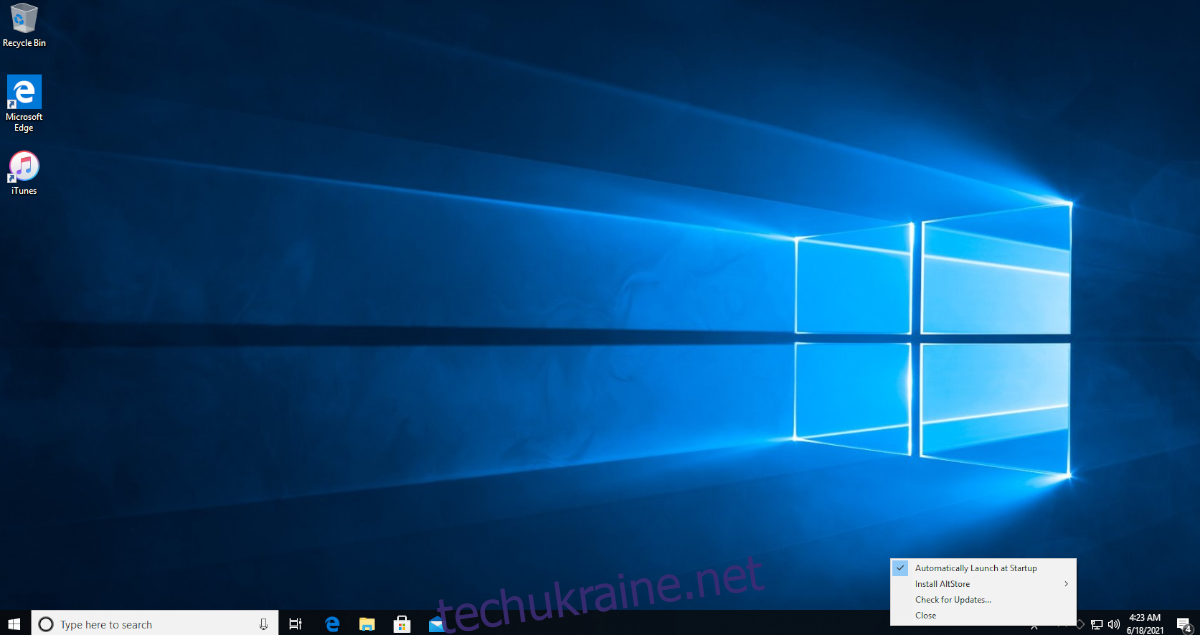
Тепер, коли Alt Store встановлено, ви повинні «довіряти» йому як додатку на вашому iPad, оскільки він завантажений збоку. Для цього відкрийте програму Налаштування на iPad. Перейдіть до Загальні > Керування пристроями. Торкніться програми та виберіть Довіряти.
Коли Alt Store відкрито, підключайте iPad до ПК. Потім, поки він все ще підключений, відкрийте програму Alt Store і натисніть «Мої програми Звідти», натисніть значок + у лівому куті.
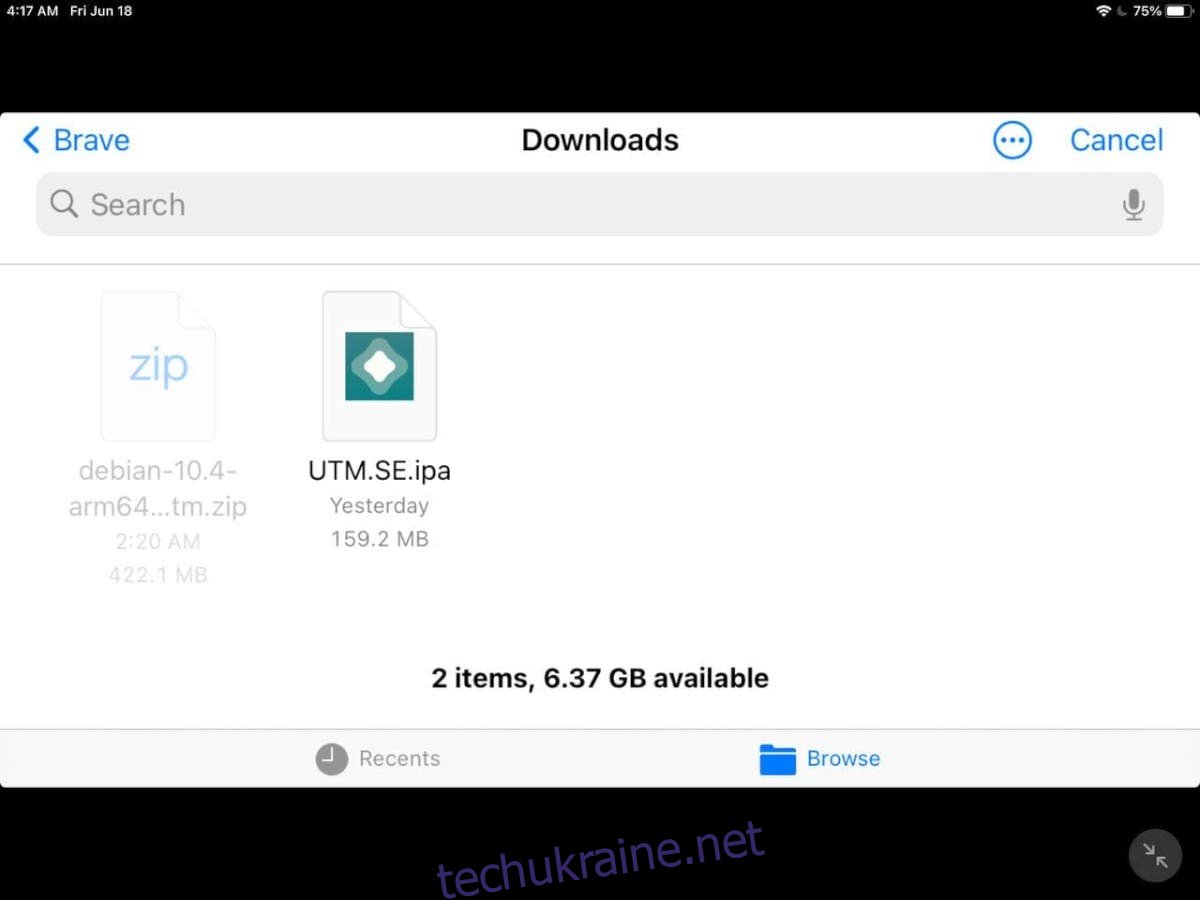
Після того, як ви натиснули значок +, знайдіть файл UTM SE або UTM IPA, завантажений на ваш iPad, і торкніться його, щоб встановити його. Запам’ятати; встановлення Квітень займіть трохи часу, тому наберіться терпіння і не відключайте свій iPad.
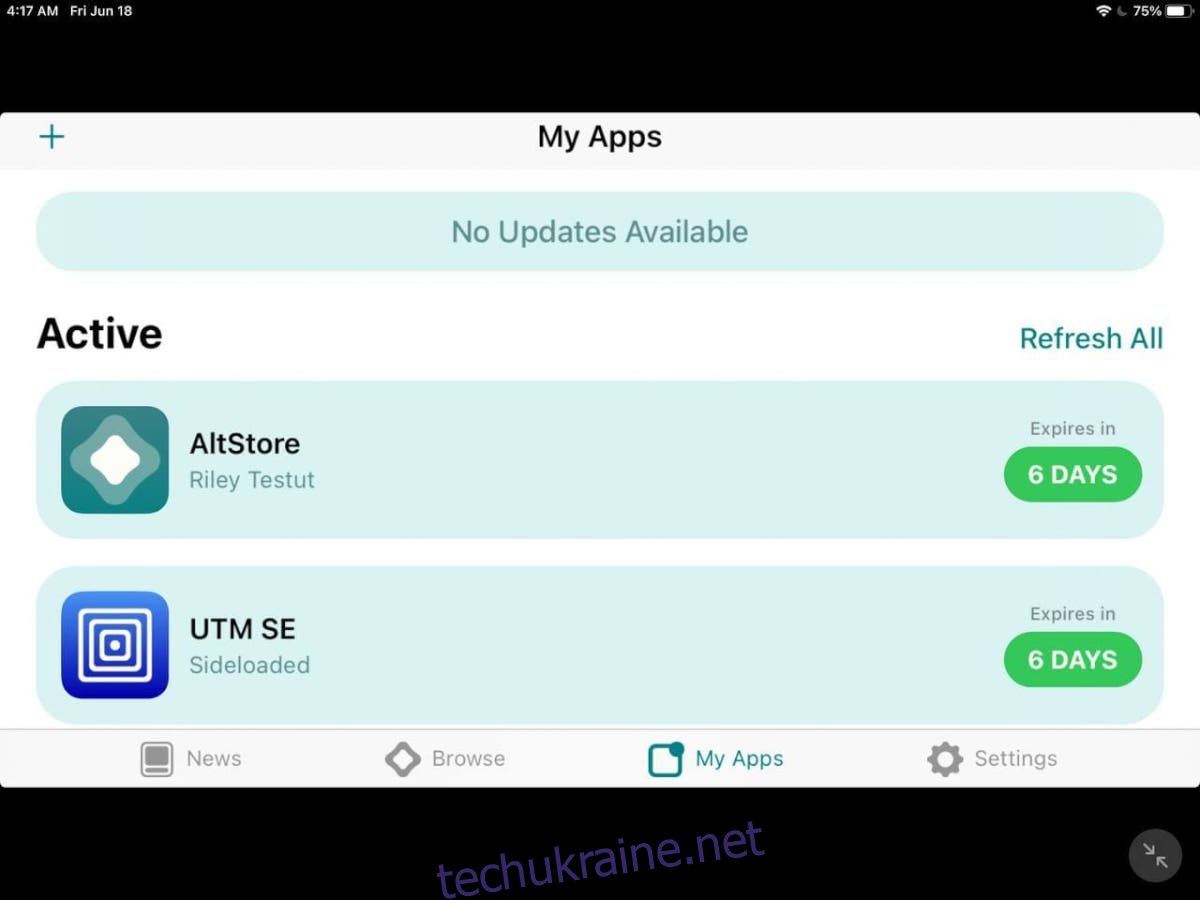
Коли інсталяція буде завершена, відключіть свій iPad і запустіть UTM, щоб почати використовувати Linux!
Встановлення Linux на iPad
Тепер, коли UTM завантажено на ваш iPad, настав час запустити Linux. Щоб запустити Linux, виконайте наступне.
Крок 1. Натисніть кнопку «Огляд галереї UTM», щоб переглянути попередньо налаштовані віртуальні машини для UTM на iPad. Коли ви знайдете те, що вам подобається, завантажте його на iPad.
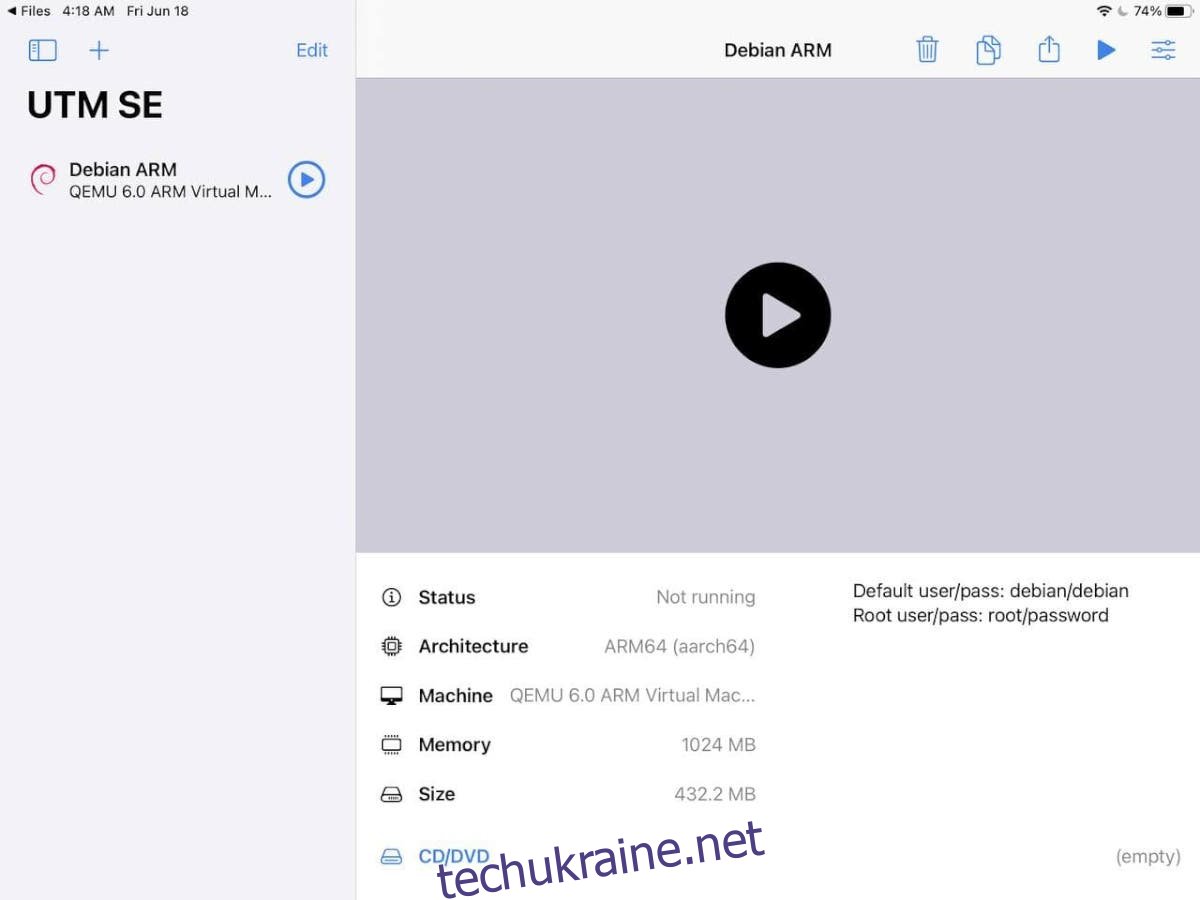
Крок 2. Відкрийте програму iPad OS Files і розпакуйте ZIP-архів. Потім торкніться файлу UTM всередині програми iPad OS Files. Коли ви торкнетеся файлу UTM, він автоматично імпортується в програму UTM VM.
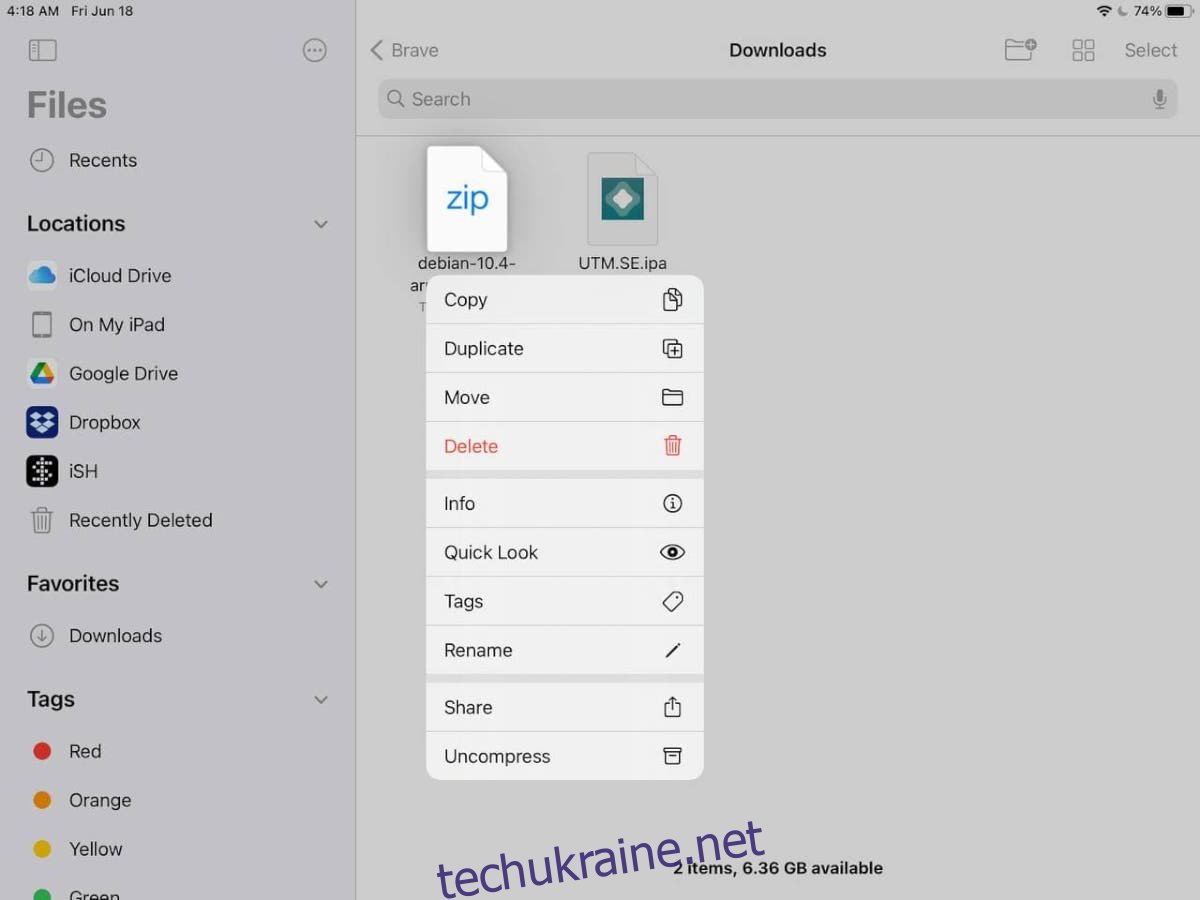
Крок 3: Після імпорту віртуальної машини торкніться її в UTM, щоб запустити її, і ви будете використовувати Linux. Однак майте на увазі, що залежно від характеристик вашого iPad ви Квітень хочу дотримуватись ОС Linux, які є легкими та не інтенсивними графічно.